1. 连接 海拓微信助手 在启动后会自动尝试连接已经与计算机连接的设备,进度条显示正在尝试连接,正常连接需具备以下条件(*模拟器例外): 使用USB线连接手机和电脑; 手机已开启Android调......
2016-08-30 200 海拓微信助手
我们在日常看电影或者时,经常看到各种滤镜特效,比如灰色调,用于表现复古或者陈旧等内容或者是表现人物的阴郁心情等等。那小伙伴们知道剪映专业版怎么给视频添加灰调滤镜吗,暂时还不是很清楚的小伙伴也别着急,下面就和小编一起学习吧!
第一步:双击打开电脑版的剪映,找到并点击“导入素材”,接着导入需要处理的视频素材;
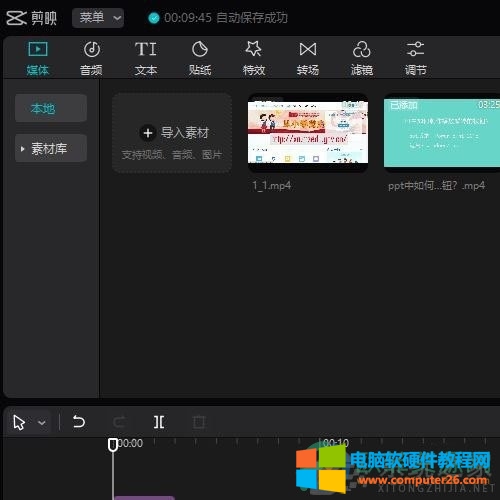
第二步:接着,在界面上方找到并点击“滤镜”选项(如下图所示);
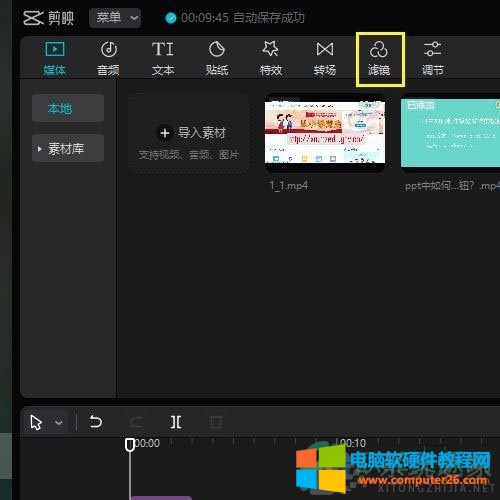
第三步:接着,在界面左侧找到并点击“质感”选项(如下图所示);

第四步:接着,在界面右侧找到“灰调”滤镜选项(如下图所示);
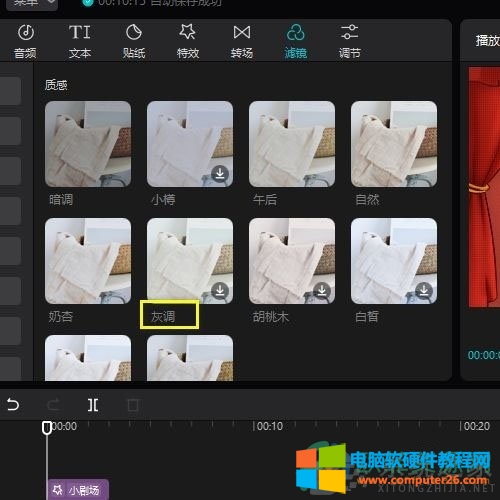
第五步:接着,点击“灰调”滤镜右下角的下载图标(如下图所示);
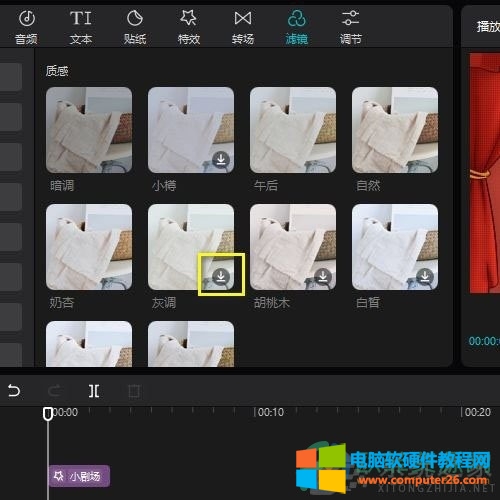
第六步:等待一回儿,视频下载好之后,可以看到下载图标变成了加号图标,点击该加号图标(如下图所示);
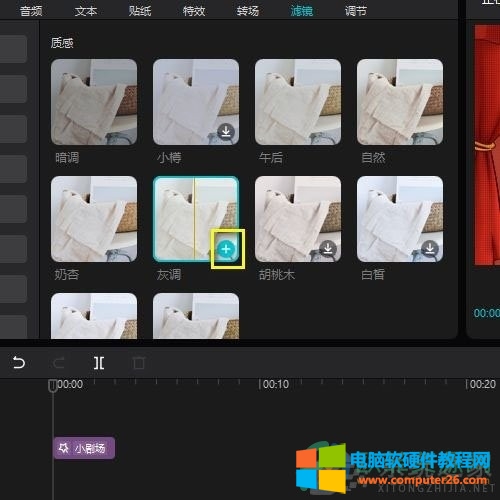
第七步:可以看到,灰调滤镜已经添加到视频中了,视频整条效果也成功调整好了。
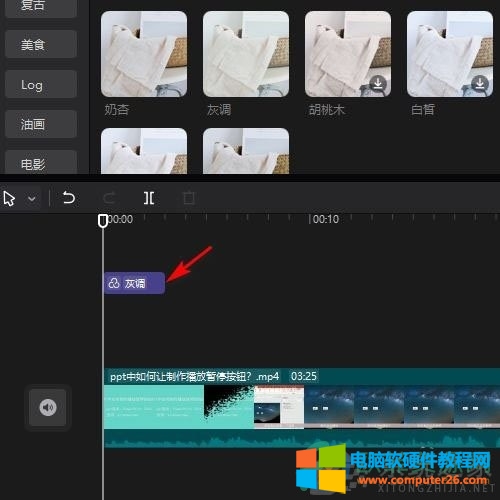
以上就是小编和小伙伴们分享的剪映制作灰调滤镜的方法了,是不是很简单呢,还不知道怎么操作的小伙伴快按照小编上面提供的方法试试吧,希望对你有帮助。
标签: 剪映电脑版给视频添加灰调滤镜
相关文章
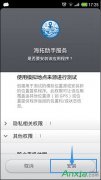
1. 连接 海拓微信助手 在启动后会自动尝试连接已经与计算机连接的设备,进度条显示正在尝试连接,正常连接需具备以下条件(*模拟器例外): 使用USB线连接手机和电脑; 手机已开启Android调......
2016-08-30 200 海拓微信助手
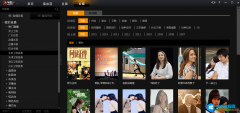
华数TV 网是全国最大三网融合平台下的综合视频网站。提供高清电视直播,热门电影电视剧,少儿动漫、综艺娱乐、体育资讯、纪录片、3D等在线视频点播直播和下载业务。华数TV网电影频......
2016-09-05 217 华数TV